新しい MCMU ユーザーを作成する (BUI)
MCMU ユーザーを作成するには、この手順を使用します。
-
MCMU BUI にアクセスします。
MCMU BUI にログインするを参照してください。
-
「登録」ボタンをクリックします。
MCMU 登録ページが表示されます。
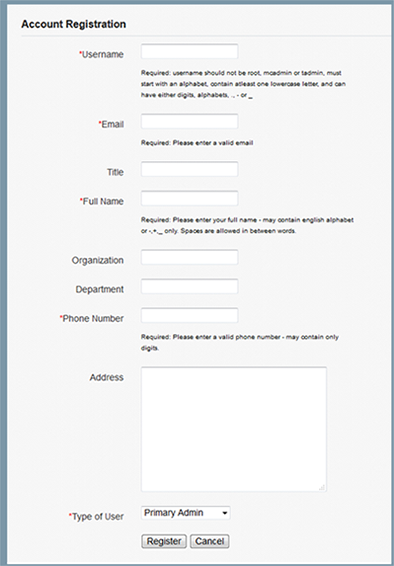
-
MCMU 登録ページへの入力を完了します。
アスタリスクが付いているフィールドは必須です。
次の項目を指定します。
-
ユーザー名 – 新しいユーザーの一意のユーザー名を入力します。
-
電子メール – 新しいユーザーの電子メールアドレスを入力します。
-
役職 – (オプション) ユーザーの役職を入力します。
-
氏名 – 新しいユーザーの氏名を入力します。
-
組織 – (オプション) ユーザーの組織を入力します。
-
部門 – (オプション) 新しいユーザーの部門を入力します。
-
電話番号 – 新しいユーザーの電話番号を入力します。特殊文字や空白は含めないでください。
-
住所 – (オプション) 新しいユーザーの住所を入力します。
-
ユーザーのタイプ – ユーザーの役割を参照し、次のいずれかを選択します。
-
プライマリ管理者
-
セカンダリ管理者
-
テナント管理者
-
監査管理者
-
-
-
「登録」をクリックします。
このアカウントが作成されます。ただし、プライマリ管理者とスーパーバイザ (初期インストール中に作成されるアカウント) によって新しいユーザーが承認されるまで、アカウントはアクティブ化されません。ユーティリティーからプライマリ管理者およびスーパーバイザに、ユーザーを承認するためのセキュアな鍵が含まれている電子メールが送信されます。新しいユーザーを承認または拒否する (BUI)を参照してください。
プライマリ管理者とスーパーバイザがアカウントを承認すると、新しいユーザーは MCMU BUI へのリンクが記載された電子メールを受信します。最初のログイン時に、ユーザーはパスワードポリシーに従ってパスワードを作成するよう強制されます。MCMU のパスワードポリシーを参照してください。